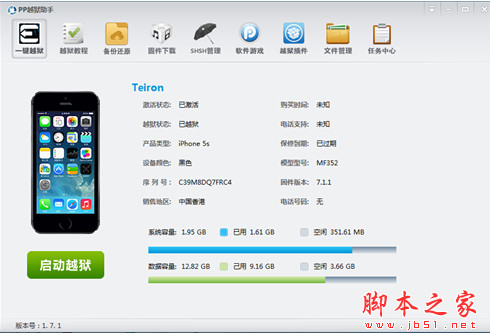您现在的位置是:网站首页> 软件下载软件下载
CopyQ(剪贴板增强工具)V4.0.0官方中文版历史版本CopyQ(剪贴板增强工具)V3.9.3绿色中文版CopyQ(剪贴板增强工具)V3.11.1绿色中文版
![]() 2023-11-09
543人已围观
2023-11-09
543人已围观
简介 CopyQ(剪贴板增强工具)V4.0.0官方中文版历史版本CopyQ(剪贴板增强工具)V3.9.3绿色中文版CopyQ(剪贴板增强工具)V3.11.1绿色中文版
CopyQ是一款剪贴板增强管理工具,特别适合经常需要用到复制粘贴的人使用。使用这个软件可以将复制、剪切的项目以标签的形式摊开,方便用户根据自己的需求选取操作,非常好用。软件功能CopyQ是一个跨平台的软件,你不仅可以在所有常见的windows系统上运行它,在使用mac、linux系统时依然可以使用,只需要下载对应的安装包即可。当你经常进行文本的复制粘贴操作时,你会不停的切换窗口(文本从一个界面复制到另一个界面时),至少也会不停的复制-定位-粘贴然后不断的重复这些操作。如此周而复始,你会发现非常的没有效率,并且会很累,如何才能解决这个问题呢?当然是通过减少切换窗口次数,把复制-定位-粘贴这种操作步骤改成复制-复制-复制-定位-粘贴-粘贴-粘贴即可。这样一来windows自带的剪贴板功能就显的不够用了,CopyQ则是带有增强型的剪贴板,并且和windows自带的无缝集成,CopyQ激活这个功能时,当你按下ctrl+c,选中的内容也会同时存储到增强型的剪贴板中,所以你无需为了使用CopyQ改变复制的习惯。增强型的剪贴板带有历史记录功能,也就是会保存你复制过的多个条目,你可以选择ctrl+v进行粘贴操作,也可以给【粘贴并复制上一个】设定一个额外的快捷键,比如ctrl+b,那么【ctrl+c】-》【ctrl+c】-》【ctrl+c】-》【ctrl+b】-》【ctrl+b】-》【ctrl+b】就可以实现复制-复制-复制-定位-粘贴-粘贴-粘贴这种操作了。当然,上面这种只是CopyQ提高效率的一种方式而已,利用CopyQ对剪贴板历史记录的编辑和改变顺序、存储剪贴板历史记录、按照当前工作切换为不同剪贴板内容(通过新建标签页),还能够让效率更上一层楼。不过这些全凭你对功能的了解程度而定,同时还需要一些想象力,所以使用时可以先研究一番。当你不需要使用CopyQ时,只需要激活系统托盘菜单中的【禁用剪贴板存储】即可,不过由于CopyQ并不会改变你的操作习惯,所以这个功能可能并不会经常用到。使用方法安装选择语言时没有中文选项,但软件确实是中文的。然后软件运行后就会自动出现在右下角消息栏中,你可以点击图标来在菜单中选择相应的功能。常用说明注意:主应用程序必须运行才能使用命令行发出命令。为一些有用的命令行参数打印帮助:copyq–helpcopyq–helpadd插入一些文本到历史记录中:copyqadd“firstitem”“seconditem”“thirditem”打印前三项内容:copyqread012copyqseparator“,”read012显示目前的剪贴板内容:copyqclipboardcopyqclipboardtext/htmlcopyqclipboard\?#listsformatsinclipboard将文字复制到剪贴板:copyqcopy“SomeText”将文件内容加载到剪贴板:copyqcopy–《file.txtcopyqcopytext/html《index.htmlcopyqcopyimage/jpeg–《image.jpg创建图片项目:copyqwriteimage/gif–《image.gifcopyqwriteimage/svg–《image.svg更新日志更新的是,如果全局快捷方式在主窗口处于活动状态时被触发,则命令将在项目选择和项目数据可用的情况下执行(#1435)。新增focusPrevious()脚本函数来激活被聚焦的窗口。主窗口前。导出现在在保存前将数据写入临时文件。显示命令现在也应用在项目预览上(例如,启用句法)。在预览中高亮显示)。)新增命令行选项“tray_menu_open_on_left_click”来检查默认的鼠标。托盘图标的按钮行为(copyqtray_menu_open_on_left_clicktrue)。新增命令行选项“activate_item_with_single_click”来激活项目。(copyqactivate_item_with_single_clicktrue)。新增命令行选项“filter_regular_expression”和“filter_case_insensitive”来改变项目搜索行为。新增命令行选项“native_menu_bar”,用于禁用本地/全局菜单栏。(copyqnative_menu_barfalse)。更新了图标(FontAwesome5.15.1)。提高了加载图标字体的性能。修复导出大量数据时的崩溃(#1462)。修复进入vi搜索模式时的问题(#1458)。修正项目预览中可滚动文本区域的大小(#1472)。OSX:破损的原生/全局菜单栏被默认的应用程序取代。菜单栏(#1444)。这可以用copyqnative_menu_bartrue来改变。OSX:鼠标点击托盘图标的处理方式与其他平台类似。这可以通过copyqtray_menu_open_on_left_clicktrue来改变。
相关内容
- TaskExplorer(高级任务管理器)V1.3.0官方版历史版本TaskExplorer(高级任务管理器)V1.2.5位绿色英文版
- SounditV1.0免费版
- VMix app下载 VMix(视频处理软件) for Android v1.6.0 安卓手机版 下载-
- 手机抠图app下载 手机抠图 for Android v3.0.8 安卓手机版 下载-
- 经纬水印相机app下载 经纬水印相机 for Android v2.0.1 安卓版 下载-
- 艾威智剪APP下载 艾威智剪(AI修复专家)for Android V0.5 安卓手机版 下载-
- Vision滤镜大师app下载 Vision滤镜大师 for Android v1.0.1 安卓版 下载-
- 挺美证件照APP下载 挺美证件照 for Android V1.0.1 安卓手机版 下载-
- Chromatix app下载 Chromatix for Android v1.3.9 安卓手机版 下载-
- 音视频裁剪大师app下载 音视频裁剪大师 for Android v2.3.8 安卓版 下载-
点击排行
- PP助手越狱版(越狱资源下载神器) V5.1.6.2258 免费安装版 公私账号分明 下载-
- 随手控(手机电脑同屏软件) v1.0 中文官方安装版 下载-
- IOS7音乐均衡器增强插件(EqualizerEverywhere) v1.3 deb格式汉化版 下载-
- 喵喵微店 for windows Phone版 v2.6.3.1 下载-
- 易信下载 易信WP8/WP8.1 内测版 支持贴图表情 下载-
- 手机密码解锁专家(MbUnlock) v2.0 绿色版 一键清除锁屏密码 下载-
- 中兴V788D一键ROOT工具 v1.4 中文绿色免费版 下载-
- 一键刷入recovery工具(HTC全系列刷机) 绿色版 下载-